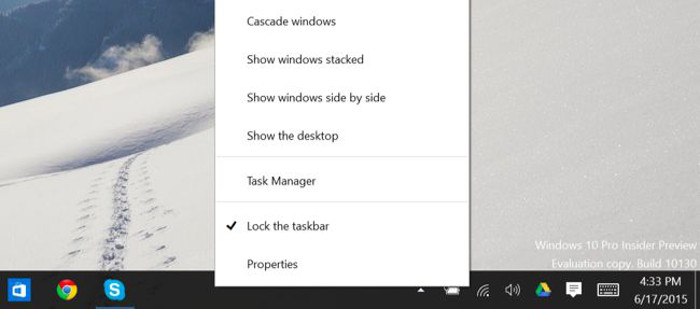Come trovare ed eliminare file duplicati su Windows? È un problema che tanti utenti nemmeno si pongono, ed è davvero un peccato. Spesso, infatti, può capitare che una interessante fetta dell’hard disk venga occupata da queste inutili copie di file. E quando capita, si tratta di spazio occupato inutilmente, che potresti altrimenti sfruttare in mille altri modi diversi e più proficui. Considerando che lo spazio libero sul computer non è mai abbastanza, cancellando i file duplicati potresti davvero dare una svolta alla tua giornata. Come fare? Oggi scopriremo i migliori programmi per questa operazione.
Programmi per scovare ed eliminare i file duplicati
Auslogics Duplicate File Finder
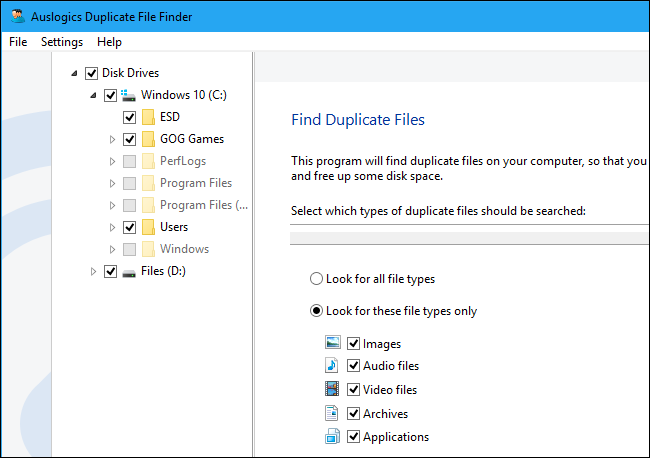
Come trovare ed eliminare file duplicati su Windows? Il primo programma per farlo è Auslogics Duplicate File Finder: indubbiamente il meglio che Internet ti offre al momento. Il motivo? Questo programma non è solo altamente performante, ma è anche parecchio intuitivo da utilizzare: molti sono complessi e difficili da sfruttare, ma non questo.
Fra le altre cose, Auslogics Duplicate File Finder possiede anche diverse funzioni extra molto utili. Puoi ad esempio vedere in anteprima i file prima di cancellarli, direttamente dall’interfaccia del programma. Questo software ha un solo difetto: è pieno di junkware, dunque quando lo installi ricordati di deselezionare tutte le app aggiuntive proposte.
Di contro, con il suddetto software l’operazione di pulizia dell’hard disk è facilissima: questo perché c’è una procedura guidata che ti spiegherà per filo e per segno come usarlo. E puoi naturalmente usare filtri e keyword specifiche per trovare i file duplicati.
CCleaner
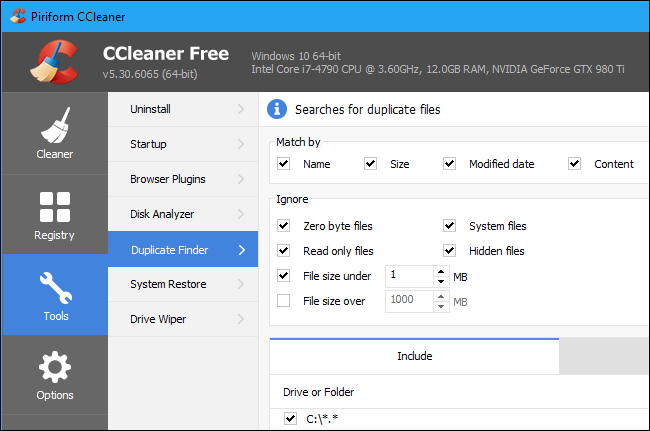
Probabilmente conosci già CCleaner, e probabilmente lo hai già installato sul tuo computer da tempo immemore. Ma forse non sai che questo agile e prodigioso strumento può avere tanti utilizzi diversi. Anche se lo usi settimanalmente per cancellare la cronologia dei browser per liberare spazio sul computer, sappi che ti consente anche di trovare ed eliminare i file duplicati su Windows.
Ma come fare? Per poter utilizzare questa funzione devi avviare il programma, andare su Strumenti e successivamente selezionare la voce “Trova file duplicati”. Considera anche che questa funzione è disponibile per tutti, e non fa parte del pacchetto Pro di CCleaner (a pagamento). In realtà questa opzione è già parzialmente attiva di default, ma considera solo l’unità C, mentre ignora i file nascosti o quelli di sistema.
Se invece la utilizzi in modalità manuale, potrai anche approfondire la ricerca dei file duplicati includendo qualsiasi cartella o sotto-cartella. Ovviamente non è professionale come Auslogics Duplicate File Finder, ma comunque si tratta di uno strumento davvero buono.
SearchMyFiles
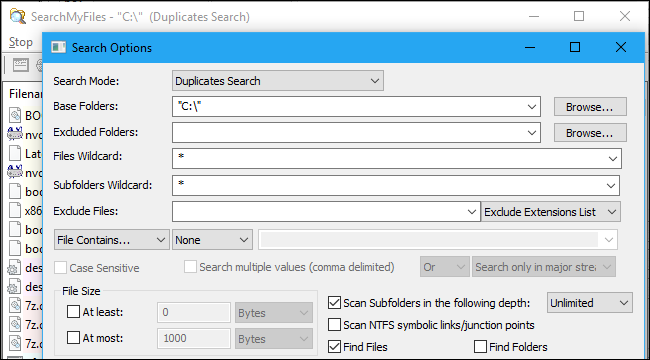
Se ti stai chiedendo come trovare ed eliminare file duplicati su Windows, e vorresti comunque provare un’altra opzione alternativa a Auslogics Duplicate File Finder e a CCleaner, sappi che abbiamo ancora qualcosa per te. Si tratta di SearchMyFiles: il miglior strumento che potrai usare per questo tuo obiettivo.
Parliamo infatti di un programma davvero avanzato e ricco di opzioni extra: a livello di filtri, è impossibile trovare di meglio. Ma questo significa anche che è un po’ più complicato da usare, rispetto ai precedenti in elenco: cosa che potrebbe confonderti, soprattutto all’inizio. Cosa puoi fare e come puoi utilizzare SearchMyFiles?
Intanto hai mille filtri diversi, che ti consentono anche di trovare file duplicati particolari, come quelli modificati o creati entro un certo range di giorni. O in una data specifica. Per usarlo, devi andare sulla scheda “Ricerca duplicati”, selezionare le cartelle con “Sfoglia” e poi cominciare a far pratica con i vari filtri che il programma ti mette a disposizione. Una volta che avrai rotto il ghiaccio, vedrai che questo software ti darà enormi soddisfazioni.